Habilite el reenvío de puertos para Mikrotik RB2011UiAS-2HnD-IN
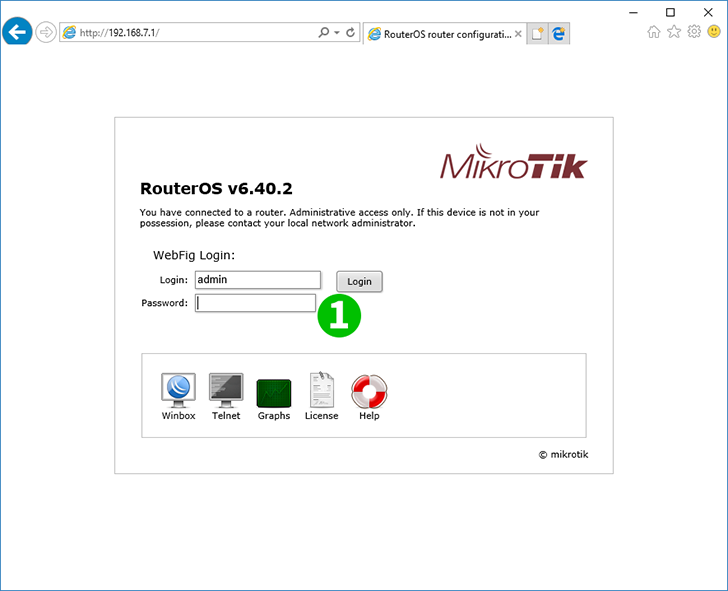
1 Inicie sesión en Mikrotik con su nombre de usuario y contraseña (IP predeterminada: 192.168.88.1, Inicio de sesión: admin, contraseña: ninguno)
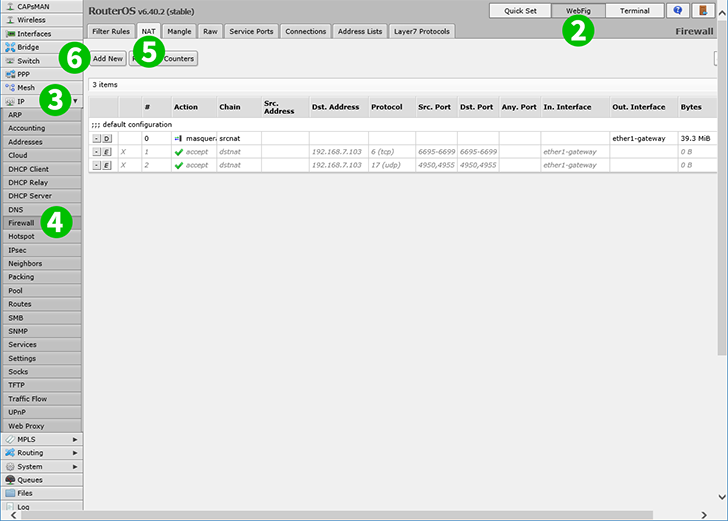
2 Haga clic en "WebFig"
3 Haga clic en "IP"
4 Haga clic en "Firewall"
5 Haga clic en "NAT"
6 Haga clic en el botón "Add New" para agregar una nueva regla

7 Cadena: dstnat
8 Protocolo: TCP
9 Dst. Puerto: 80
10 En. Interfaz: ether1-gateway
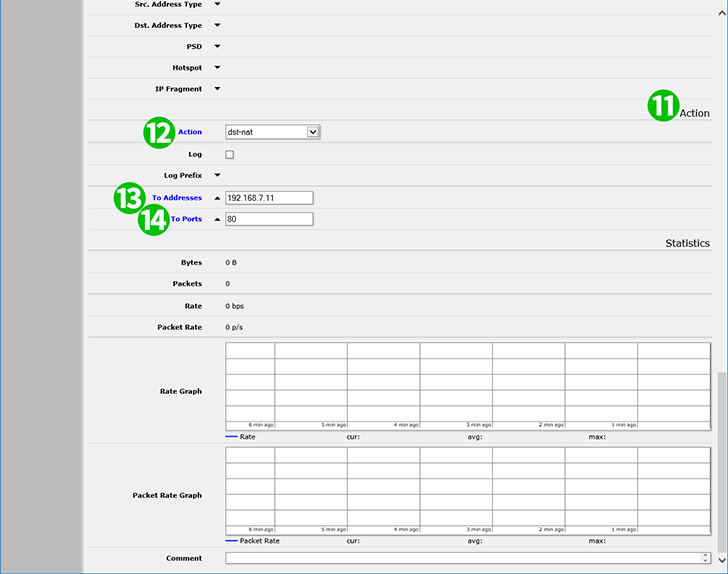
11 Desplazar la página hacia abajo hasta el campo "Action"
12 Acción: dst-nat
13 Direcciones: 192.168.88.100 (IP de la computadora que ejecuta cFos Personal Net)
14 A puertos: 80
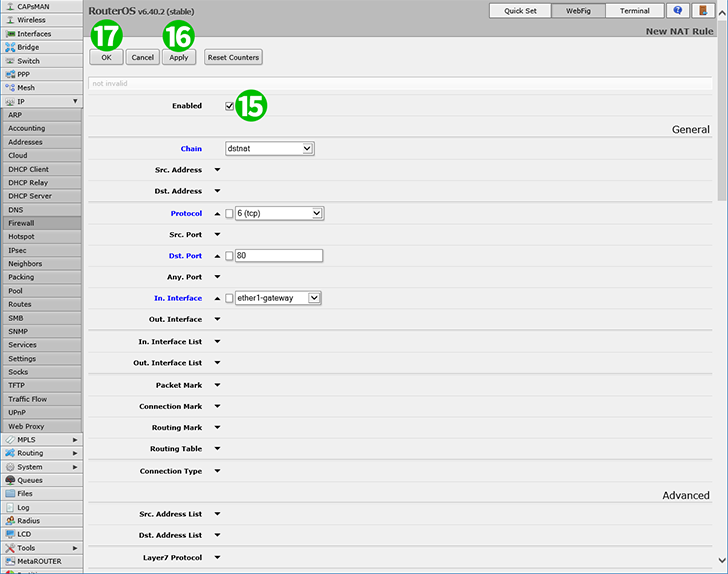
15 Desplácese hacia atrás en la parte superior de la página y verifique si la regla está habilitada (habilite si no)
16 Haga clic en "Apply"
17 Haga clic en "OK" y luego cierre sesión del enrutador
¡El reenvío de puertos ahora está configurado para su computadora!
Habilite el reenvío de puertos para Mikrotik RB2011UiAS-2HnD-IN
Instrucciones sobre la activación del reenvío de puertos para Mikrotik RB2011UiAS-2HnD-IN